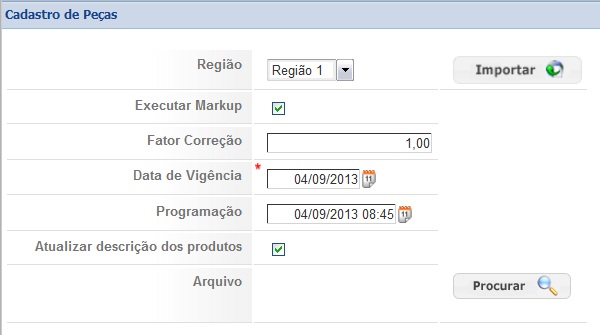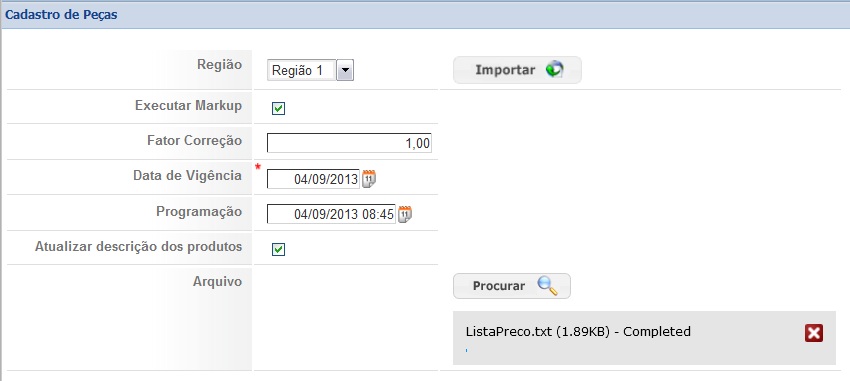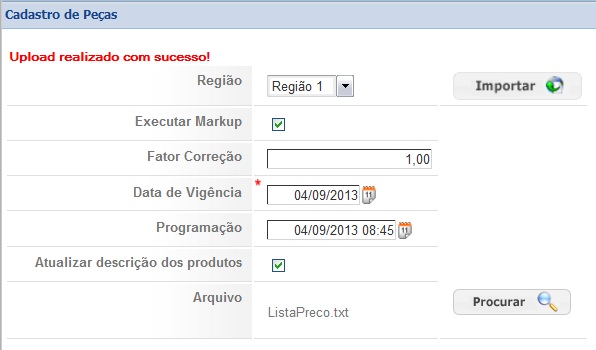De Dealernet Wiki | Portal de Soluçăo, Notas Técnicas, Versőes e Treinamentos da Açăo Informática
Thais.jatoba (disc | contribs) (âComo Realizar Importação Cadastro de Peças) |
|||
| Linha 15: | Linha 15: | ||
[[Arquivo:Importacaocadastropecaspeugeotwf1.jpg]] | [[Arquivo:Importacaocadastropecaspeugeotwf1.jpg]] | ||
| - | '''2.''' Na janela ''Cadastro de Peças'', selecione a '''Região'''; | + | '''2.''' Na janela ''Cadastro de Peças'', selecione a '''Região''' (as regiÔes vão de 1 a 16); |
<p align="justify">'''3.''' Marque a opção '''Executar Markup''' para majorar o valor da peça para mais ou para menos. ''Caso a opção fique desmarcada o produto não irå ser majorado'';</p> | <p align="justify">'''3.''' Marque a opção '''Executar Markup''' para majorar o valor da peça para mais ou para menos. ''Caso a opção fique desmarcada o produto não irå ser majorado'';</p> | ||
Edição de 15h16min de 8 de novembro de 2017
Introdução
Eventualmente a PEUGEOT envia arquivo Cadastro de Peças à Concessionåria para atualização. Esta importa suas informaçÔes através do sistema, que inclui automaticamente, as peças, preços e o histórico de preço.
Importando Cadastro de Peças
Como Realizar Importação Cadastro de Peças
INTEGRAĂĂO
Ao receber arquivo PEUGEOT, salve-o em um diretório no computador; importe arquivo e processe seus registros. As informaçÔes das peças (lista de preço, histórico de preço) serão cadastradas/atualizadas no sistema.
1. No menu principal, clique em Integração, Peugeot, Produto, Importação e Cadastro de Peças;
2. Na janela Cadastro de Peças, selecione a Região (as regiÔes vão de 1 a 16);
3. Marque a opção Executar Markup para majorar o valor da peça para mais ou para menos. Caso a opção fique desmarcada o produto não irå ser majorado;
4. Informe o Fator de Correção;
5. A Data de VigĂȘncia e a data de Programação jĂĄ vem preenchidos por default;
6. A opção Atualizar descrição dos produtos jå vem marcada por default. Se este opção for desmarcada, o sistema não atualiza a descrição dos produtos;
7. Em seguida clique em Procurar para selecionar o arquivo no diretĂłrio onde foi salvo para ser importado;
8. Arquivo sendo anexado;
9. ApĂłs selecionar o arquivo clique Importar;
10. ApĂłs isto, o arquivo Ă© processado.